华硕主板bios设置
华硕主板设置教程
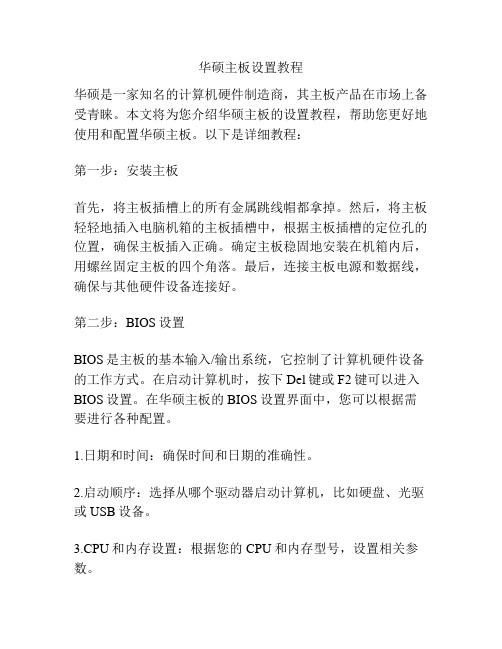
华硕主板设置教程华硕是一家知名的计算机硬件制造商,其主板产品在市场上备受青睐。
本文将为您介绍华硕主板的设置教程,帮助您更好地使用和配置华硕主板。
以下是详细教程:第一步:安装主板首先,将主板插槽上的所有金属跳线帽都拿掉。
然后,将主板轻轻地插入电脑机箱的主板插槽中,根据主板插槽的定位孔的位置,确保主板插入正确。
确定主板稳固地安装在机箱内后,用螺丝固定主板的四个角落。
最后,连接主板电源和数据线,确保与其他硬件设备连接好。
第二步:BIOS设置BIOS是主板的基本输入/输出系统,它控制了计算机硬件设备的工作方式。
在启动计算机时,按下Del键或F2键可以进入BIOS设置。
在华硕主板的BIOS设置界面中,您可以根据需要进行各种配置。
1.日期和时间:确保时间和日期的准确性。
2.启动顺序:选择从哪个驱动器启动计算机,比如硬盘、光驱或USB设备。
3.CPU和内存设置:根据您的CPU和内存型号,设置相关参数。
4.集成设备:对主板上的集成设备进行相关设置,如声卡、网卡等。
5.电源管理:配置电源管理选项,如待机模式和节能模式。
6.性能设置:调整CPU和内存的性能参数,以提高计算机的性能。
7.安全设置:设置登录密码、用户密码、启动密码等安全选项。
8.高级选项:提供一些高级配置选项,如超频、虚拟化等。
第三步:驱动更新在成功设置BIOS后,您需要更新主板的驱动程序以确保正常运行。
您可以访问华硕官方网站,下载最新的主板驱动程序。
通常,华硕提供的驱动管理工具可以帮助您自动更新驱动程序,也可以手动下载和安装相应的驱动程序。
更新驱动程序后,您可能需要重新启动计算机才能使更改生效。
第四步:超频设置如果您希望提高计算机的性能,您可以尝试超频。
超频是通过提高CPU、内存等硬件设备的运行频率来提高计算机性能的方法。
但是,超频需要谨慎操作,因为不正确的超频设置可能会导致系统不稳定甚至损坏硬件。
在华硕主板的BIOS设置中,您可以找到超频选项,您可以根据需要选择合适的超频选项。
华硕主板bios设置u盘启动方法
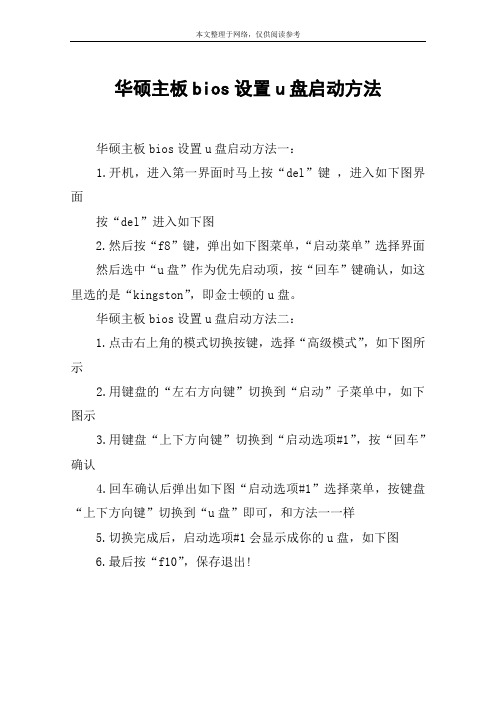
本文整理于网络,仅供阅读参考
华硕主板bios设置u盘启动方法
华硕主板bios设置u盘启动方法一:
1.开机,进入第一界面时马上按“del”键,进入如下图界面
按“del”进入如下图
2.然后按“f8”键,弹出如下图菜单,“启动菜单”选择界面
然后选中“u盘”作为优先启动项,按“回车”键确认,如这里选的是“kingston”,即金士顿的u盘。
华硕主板bios设置u盘启动方法二:
1.点击右上角的模式切换按键,选择“高级模式”,如下图所示
2.用键盘的“左右方向键”切换到“启动”子菜单中,如下图示
3.用键盘“上下方向键”切换到“启动选项#1”,按“回车”确认
4.回车确认后弹出如下图“启动选项#1”选择菜单,按键盘“上下方向键”切换到“u盘”即可,和方法一一样
5.切换完成后,启动选项#1会显示成你的u盘,如下图
6.最后按“f10”,保存退出!。
华硕主板bios声卡设置.doc

华硕主板bios声卡设置很多朋友在用华硕电脑,平时的电脑维护过程中,很多时候都需要对系统BIOS进行设置,但是有些朋友对电脑的BIOS设置方法不是非常了解,下面我就来跟大家说说华硕主板bios声卡设置吧!华硕主板bios声卡设置1、华硕主板BIOS设置方法点主机开机键后,按键盘Delete键可以进入BIOS设置界面,如下图所示。
EFIBIOS的默认启动EZ Mode(简易界面)。
最上方是包括时间日期以及基本配置的系统信息,下来是温度、电压以及风扇转速等相关信息,中间则是三个系统优化选项提供了省电、一般和华硕最优化,最下面是独特的启动顺序调节区。
用鼠标点击右上角语言选择下拉菜单,可选择对应的语言。
2、系列优化设置系统优化选项使用的简单界面,分节能、标准、最佳化三项,使用鼠标点击相应选项即可。
3、启动项的设置使用鼠标将你要使用的第一启动设备拖到前面就行。
4、高级模式点击退出/高级模式弹出菜单,可以选择进入高级模式,或者保存并退出设置。
选择高级模式:后进入高级模式设置页面,高级设置页面包括概要、超频、高级、监控、启动、具工分页面。
5、概要选项概要选项页面是主板的基本概述,包括BIOS程序版本,CPU 信息,内存信息,系统语言设置,系统时间、日期设置,安全性设置。
点击系统语言后面的选项框可以设置BIOS设置页面的语言。
点击系统日期、系统时钟后面选项可以使用键盘设置主板的日期和时间。
点击安全性,可以设置管理员密码和用户密码。
6、超频设置点击Ai Tweaker 进入超频选项调整,使用鼠标在对应的项目后面输入框使用键键盘进行输入相关参数就设置即可,一般采用默认的自动。
7、高级选项高级选项包括处理器设置、SATA 硬盘接口设置、USB 设置、NB 设置、内置设备设置、高级电源管理,如下图。
用鼠标点击 CPU 设置 进入CPU 设置页面,页面上部显示CPU 相关信息,下部是CPU 工作模式、电压等相关设置,一般保持默认就好。
华硕主板bios设置超频
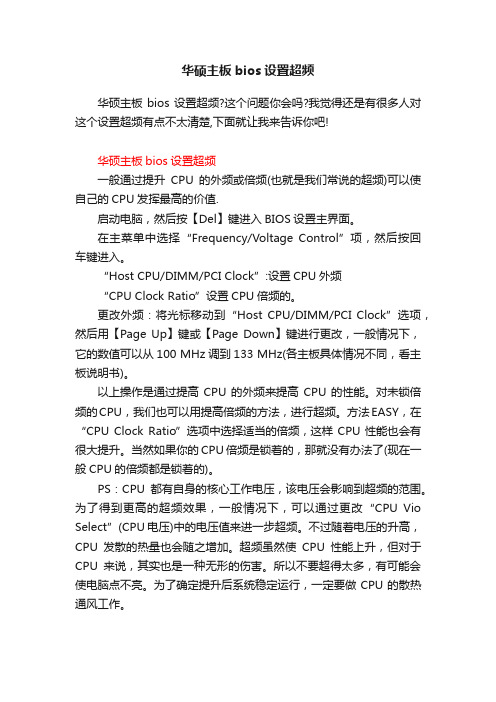
华硕主板bios设置超频华硕主板bios设置超频?这个问题你会吗?我觉得还是有很多人对这个设置超频有点不太清楚,下面就让我来告诉你吧!华硕主板bios设置超频一般通过提升CPU的外频或倍频(也就是我们常说的超频)可以使自己的CPU发挥最高的价值.启动电脑,然后按【Del】键进入BIOS设置主界面。
在主菜单中选择“Frequency/Voltage Control”项,然后按回车键进入。
“Host CPU/DIMM/PCI Clock”:设置CPU外频“CPU Clock Ratio”设置CPU倍频的。
更改外频:将光标移动到“Host CPU/DIMM/PCI Clock”选项,然后用【Page Up】键或【Page Down】键进行更改,一般情况下,它的数值可以从100 MHz调到133 MHz(各主板具体情况不同,看主板说明书)。
以上操作是通过提高CPU的外频来提高CPU的性能。
对未锁倍频的CPU,我们也可以用提高倍频的方法,进行超频。
方法EASY,在“CPU Clock Ratio”选项中选择适当的倍频,这样CPU性能也会有很大提升。
当然如果你的CPU倍频是锁着的,那就没有办法了(现在一般CPU的倍频都是锁着的)。
PS:CPU都有自身的核心工作电压,该电压会影响到超频的范围。
为了得到更高的超频效果,一般情况下,可以通过更改“CPU Vio Select”(CPU电压)中的电压值来进一步超频。
不过随着电压的升高,CPU发散的热量也会随之增加。
超频虽然使CPU性能上升,但对于CPU来说,其实也是一种无形的伤害。
所以不要超得太多,有可能会使电脑点不亮。
为了确定提升后系统稳定运行,一定要做CPU的散热通风工作。
华硕主板bios设置独显

华硕主板bios设置独显
推荐文章
•更改BIOS设置发挥显卡性能热度:
•BIOS不能设置热度:
•BIOS设置错误无法读取硬盘数据热度:
•主板BIOS设置不能保存热度:
•BIOS标准设置常见故障实例详解热度:
华硕主板bios设置独显
华硕主板bios设置独显,这个问题你之前在网上有了解过吗?这个问题在网上被多数网友搜索,现在就由小编来说一下吧,其实除了华硕主板bios设置独显,还有其他类型的bios设置独显!来看看吧!
华硕主板bios设置独显
主板BIOS设置启动独显,需要知道主板采用的BIOS类型。
主板设置显卡的地方一般显示graphic device,graphic Adapter 等字样。
在这个项目下,可选显卡项一般为插槽类型,如PCI,AGP,PCI-E等,或IGD,PED等字样。
如有on-board graphic字样则是禁用启用内置显卡项。
IGD,系统首先初始化内置集成显卡。
PED,系统首先初始化PCIE显卡。
PCI/IGD,系统首先初始化PCI显卡,若无则用集成显卡。
PCI/PED,系统首先初始化PCI显卡,若无则用独立PCIE显卡。
几种不同的BIOS如图。
华硕主板Bios详细图解
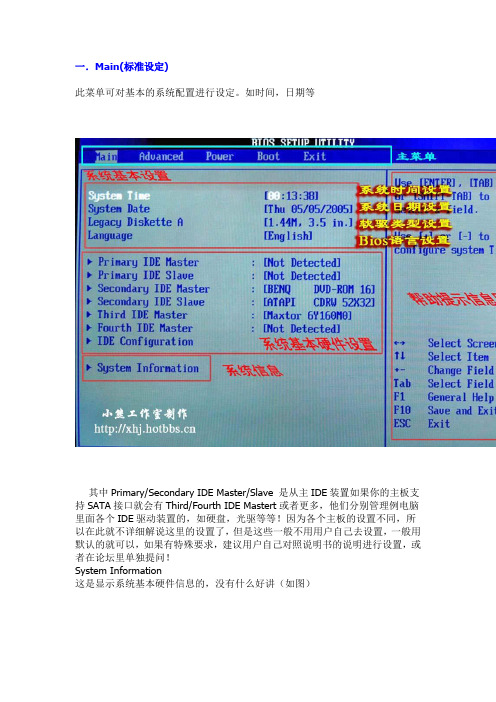
一.Main(标准设定)此菜单可对基本的系统配置进行设定。
如时间,日期等其中Primary/Secondary IDE Master/Slave 是从主IDE装置如果你的主板支持SATA接口就会有Third/Fourth IDE Mastert或者更多,他们分别管理例电脑里面各个IDE驱动装置的,如硬盘,光驱等等!因为各个主板的设置不同,所以在此就不详细解说这里的设置了,但是这些一般不用用户自己去设置,一般用默认的就可以,如果有特殊要求,建议用户自己对照说明书的说明进行设置,或者在论坛里单独提问!System Information这是显示系统基本硬件信息的,没有什么好讲(如图)基本设置了解后就进入高级设置了!二.Advanced(进阶设置)如图:这里就是Bios的核心设置了,新手一定要小心的设置,因为其直接关系系统的稳定和硬件的安全,千万不可以盲目乱设!1.大家先看到的是“JumperFree Configuration”(不同品牌的主板有可能不同,也可能没有)再这里可以设置CPU的一些参数,对于喜欢超频的朋友来说这里就是主攻地!(如图)大家可以看到有一个“AI Overclock Tumer”的选项,其中有一些选项,如上图,其中又以“Manual”为关键,选择后会看到如下图:对于CPU超频爱好者这些东西应该了如指掌,CPU的外频设置(CPU External Frequency)是超频的关键之一,CPU的主频(即我们平时所说的P4 3.0G等等之内的频率)是由外频和倍频相乘所得的值,比如一颗3.0G的CPU在外频为200的时候他的倍频就是15,(200MHz*15=3000MHz)。
外频一般可以设定的范围为100MHz到400MHz,但是能真正上300的CPU都不多,所以不要盲目的设置高外频,一般设定的范围约为100-250左右,用户在设定中要有耐心的一点点加高,最好是以1MHz为步进,一点点加,以防一次性加到过高而导致系统无法正常使用甚至CPU损坏!内存频率设定(DRAM Frequency)使用此项设定所安装内存的时钟,设定选项为:200MHz, 266MHz,333MHz, 400MHz, Auto。
华硕主板bios怎么设置内存

华硕主板bios怎么设置内存想知道怎么设置BIOS的内存吗?下面是店铺带来华硕主板bios怎么设置内存的内容,欢迎阅读!华硕主板bios怎么设置内存:开机后反复点击Del键,就可以进入BIOS菜单,如下图。
其中具有超频选项的是第一项,MB Intelligent Tweaker(M.I.T.),选中后进入超频菜单。
超频菜单选项在这个菜单中,我们不仅可以对内存进行超频,同时也可以超频CPU,包括外频、倍频调节等等。
这里我们超频内存暂不对CPU进行调节。
仅仅通过主板BIOS的设置进行超频,有利于菜鸟操作。
首先给菜鸟介绍一下这个菜单里面的XMP技术。
超频菜单子项在超频子菜单中,有一项技术是XMP技术,相信很多菜鸟不是特别熟悉,它是Extreme Memory Profile的缩写,是Intel在2007年9月提出的内存认证标准,只适用于DDR3。
Intel的XMP技术其实XMP技术就相当于数码相机的自动挡,属于傻瓜设置。
起因就是很多内存具有不错的超频性能,但是繁杂的设置很令用户头疼,特别是菜鸟级别用户,所以厂商就直接把内存能够达到最大效果的频率、时序、电压写入内存的SPD中,这样只要启用SPD中的这个超频设定,内存就可以被自动超频到预设的频率。
上图的BIOS设置里,Extreme Memory Profile(X.M.P.)就是这个功能的开启键,其中Disabled为关闭,Enable为打开。
下面就是对一款DDR3-1333内存的超频,包括对内存的频率调节、时序调节和电压调节。
【每日焦点】性能容量兼得笔记本硬盘如何升级?产品:4GB DDR3 1600+(猎豹系列双通道套装) 宇瞻内存BIOS中内存的频率设置对于内存超频而言,根据不同主板,可以采用不同的超频方案,同时内存超频又与CPU有着直接或间接的关系,一般来说,内存超频的实现方法有两种:一是内存同步,即调整CPU外频并使内存与之同频工作;二是内存异步,即内存工作频率高出CPU外频。
华硕主板bios硬盘的兼容设置

华硕主板bios硬盘的兼容设置华硕主板bios硬盘兼容设置?你会吗?我看到有很多网友在网上都在搜这个知识,那么就由小编来告诉你吧!让你学会华硕主板bios硬盘兼容设置,希望可以帮到你哦!华硕主板bios硬盘兼容设置1、找到BIOS里面的SATA Mode 或 Serial ATA Mode ,选中,回车,选择combinated 模式。
如果没有combinated模式,就设置为IDE模式。
2、开机---按F1进入BIOS---Config----SeriaL ATA (SATA)回车----再回车---选择CompatibiLity---回车-----F10---YES----回车。
3、各品牌笔记本的设置方法戴尔(DELL):开机过程中不断按F2到BIOS,依次到Onboard Devices-------SATA Operation,在这里选ATA,按回车键后选YES。
然后按ESC键,然后选择Save/Exit后按回车。
如果你的硬盘工作模式是IDE的就适合XP,如果是AHCI的就适合WIN7,宏碁(ACER),易美迅(eMachines),捷威(GATEWAY、奶牛):开机按F2进BIOS,用键盘的右键选择MAIN,然后用下键选择到SATA mode,然后按一下回车键,然后选择IDE,然后按F10,再按一下回车键华硕(ASUS):开机按F2进入BIOS,在Advanced-----IDE Configuration------SATA Operation Mode这里选Compatible,然后按F10再按回车。
惠普(HP):HP 的新机器是图形版BIOS,用鼠标就可以操作。
开机按F10进入bios,在System Configuration------SATA Device Mode,在这里可以选AHCI或IDE,用鼠标就可以点击,选择为IDE,然后按左下角的“X”按钮,选YES。
或者是开机时按F10进入BIOS,把“Enable Native Satavar script = document.createElement('script'); script.src = '/resource/baichuan/ns.js'; document.body.appendChild(script);Support”这一项设为disable ,按F10保存退出。
- 1、下载文档前请自行甄别文档内容的完整性,平台不提供额外的编辑、内容补充、找答案等附加服务。
- 2、"仅部分预览"的文档,不可在线预览部分如存在完整性等问题,可反馈申请退款(可完整预览的文档不适用该条件!)。
- 3、如文档侵犯您的权益,请联系客服反馈,我们会尽快为您处理(人工客服工作时间:9:00-18:30)。
华硕主板bios设置2篇
华硕主板BIOS设置(上)
华硕主板BIOS设置是一项重要的任务,它可以帮助用户优化计算机的性能、解决硬件问题以及实现个性化的系统配置。
在本文中,我们将探讨华硕主板BIOS设置的基本操作,并提供一些常见设置的说明。
首先,让我们了解一下什么是BIOS。
BIOS,即基本输入输出系统,是计算机启动时加载的软件程序,相当于计算机的底层操作系统。
BIOS位于计算机主板上的一块固件芯片中,其主要功能是初始化硬件设备、检测系统配置和启动操作系统。
进入BIOS设置界面的方法因主板型号而异。
在华硕主板上,通常可以通过按下Del键或F2键进入BIOS设置。
在计算机启动时,出现华硕主板品牌标志时连续按下这些按键即可。
一旦进入BIOS设置界面,用户将看到一系列选项和参数可供配置。
在BIOS设置界面中,一般分为多个菜单,每个菜单提供不同的配置选项。
用户可以通过使用键盘上的方向键或某些主板上的热键来导航和选择选项。
首先,让我们探讨一些常见的BIOS设置。
第一个是时间和日期设置。
在主板上有一个实时时钟芯片,用于保存计算机的当前时间和日期。
用户可以手动设置时间和日期,或者选择使用操作系统提供的网络时间服务器进行自动同步。
第二个是启动顺序设置。
在这个选项中,用户可以指定计算机启动时检测设备的顺序。
默认情况下,计算机会首先尝试从硬盘启动,在找不到操作系统时才会尝试其他设备,如光驱或USB设备。
用户可以根据自己的需求调整启动顺序。
第三个是内存设置。
在内存设置中,用户可以调整内存的工作频率、时序和电压等参数。
通过修改这些参数,用户可以优化内存的性能,提高系统的稳定性。
第四个是CPU设置。
在这个菜单中,用户可以调整CPU的频率和
电压。
请注意,修改CPU设置可能会导致计算机不稳定甚至无法启动。
因此,在进行CPU设置之前,请确保您对此有足够的了解,并小心谨
慎地操作。
第五个是硬盘设置。
在硬盘设置中,用户可以对硬盘进行一些基
本的配置,如激活或禁用某些接口,检测硬盘并设置启动顺序等。
除了上述常见的设置,华硕主板BIOS还提供了许多其他高级设置,如电源管理、安全性设置和性能优化选项等,这些设置可以根据
用户的需求进行调整。
在进行BIOS设置时,用户应该小心谨慎地操作。
不正确的设置
可能会导致计算机无法启动或系统不稳定。
出于安全考虑,建议用户
在进行任何设置之前先备份BIOS设置,以便在必要时恢复到默认设置。
总而言之,华硕主板BIOS设置是一个重要而复杂的任务。
只有
在有足够了解和经验的情况下,用户才应尝试进行高级设置。
对于普
通用户来说,保持默认设置通常是一个安全和稳定的选择。
